
MSConfig или «Конфигурация системы» — это специальная утилита, которая управляет автозапуском приложений и загрузкой операционной системы Windows. К примеру, если у вас появилась необходимость посмотреть приложения в автозагрузке, MSConfig вам поможет. Покажем, как запустить эту утилиту одним из доступных способов.
Окно «Выполнить»
Нужно запустить окно «Выполнить», для чего нажмите на клавиатуре Win+R.
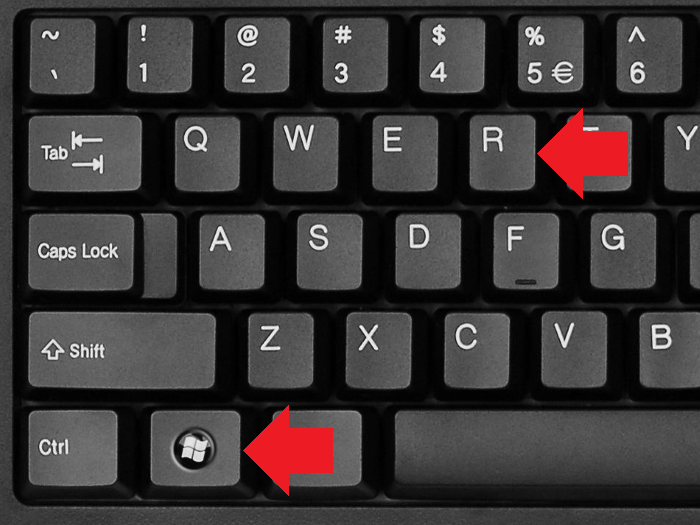
Укажите команду msconfig и нажмите ОК.
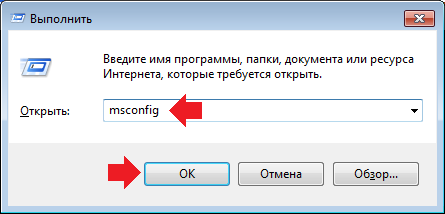
Окно «Конфигурация системы» запущено.
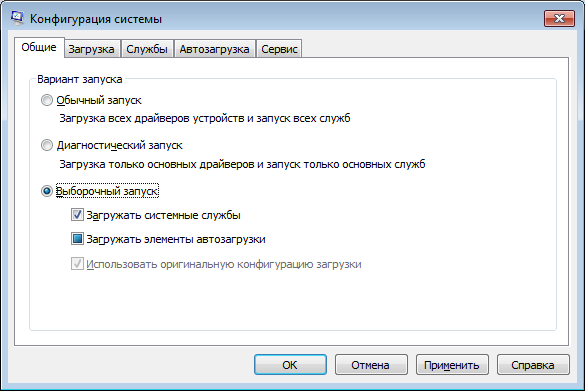
Командная строка
Нажмите кнопку «Пуск», после чего нажмите «Все программы» — «Стандартные» и найдите пункт «Командная строка» — кликните по нему. Командная строка запущена.
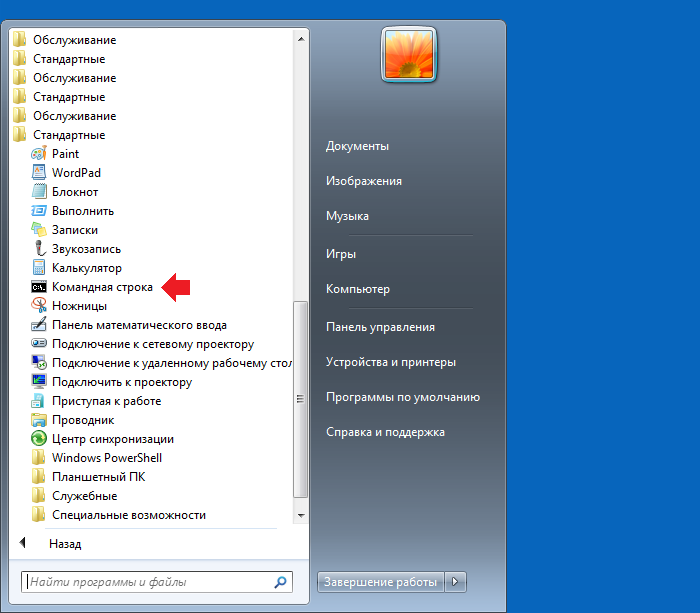
Укажите команду msconfig и нажмите клавишу Enter на клавиатуре.
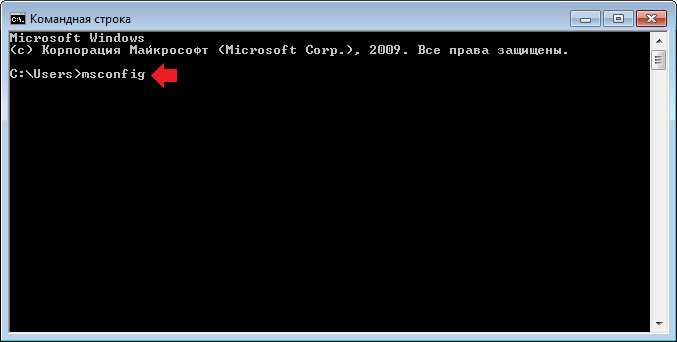
Панель управления
Есть возможность запустить MSConfig через панель управления.
Нажмите «Пуск», затем кликните по строке «Панель управления».
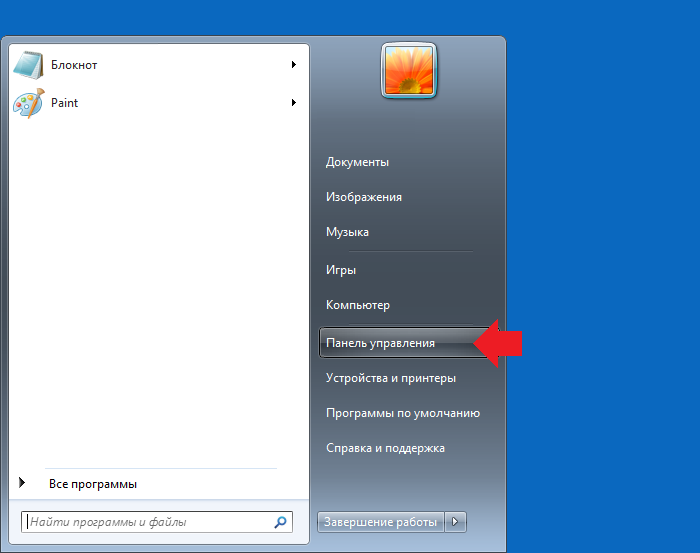
Здесь выберите «Администрирование».
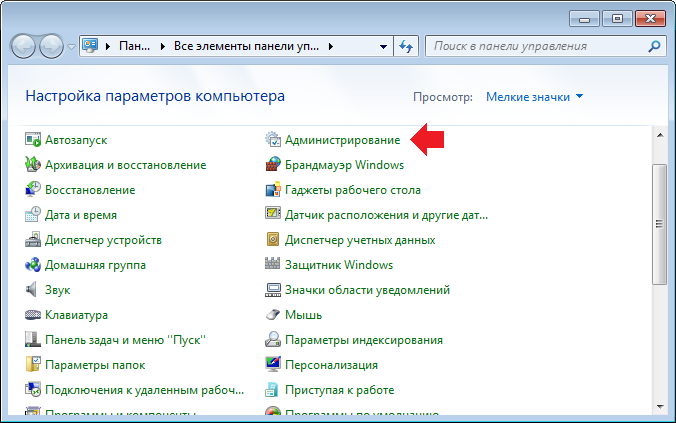
Кликните два раза левой клавишей мыши по строке «Конфигурация системы».
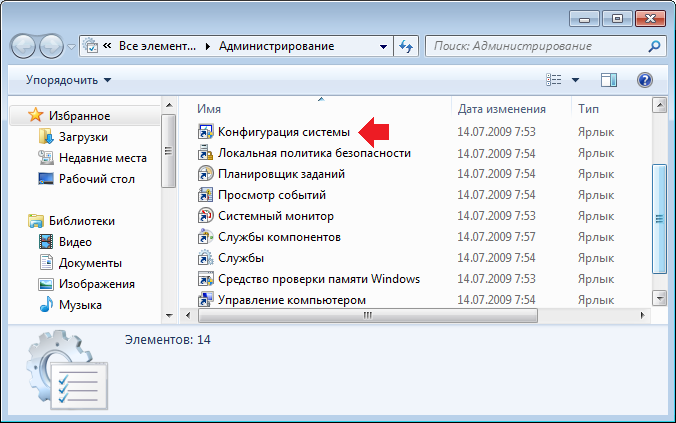
Одноименное окно открыто.
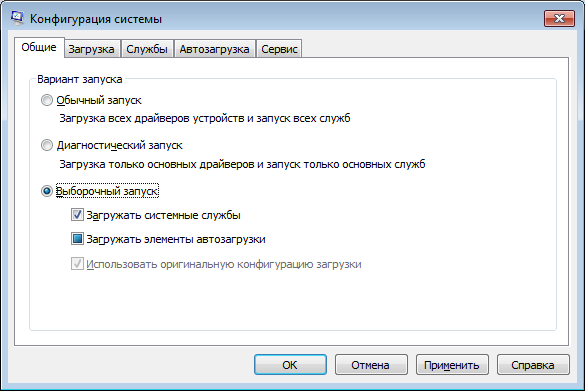
Этих трех способов должно быть более чем достаточно.
Уважаемые пользователи! Если наш сайт вам помог или что-то в нем не понравилось, будем рады, если вы оставите комментарий. Заранее большое спасибо.
msconfig – это утилита для настройки операционной системы Windows. Основное предназначение этой программы – поиск и изолирование неполадок ОС. msconfig является дополнительным средством для выявления проблем, которые могут помешать запуску Windows в обычном режиме. С помощью утилиты можно отключить обычные службы и автоматически загружаемые программы, а затем последовательно включать их по одной. Если после включения определенной службы возникает проблема, значит, эта служба может быть ее источником.

Окно утилиты msconfig в Windows
Запуск msconfig в Windows 7 разными способами
Есть несколько вариантов для запуска утилиты настроек, однако не все они одинаково практичны. Самый первый – самый простой и быстрый.
Способ 1
Откройте Пуск и в строке ввода для поиска введите msconfig. В результатах поиска отобразится искомая утилита, ее и запускаем.

Способ 2
Откройте Пуск – Все программы. В папке Служебные или Стандартные откройте Командную строку.

Откроется окно с черным фоном. Введите msconfig и нажмите Enter.

Способ 3
Откройте Пуск и выберите кнопку Выполнить.

В открывшемся окне введите msconfig и нажмите кнопку ОК или Enter на клавиатуре.

Способ 4
Самый долгий способ открыть утилиту – самостоятельно найти ее в папке размещения. Перейдите в каталог:
C:WindowsSystem32
И найдите в нем файл msconfig.exe, который нужно запустить.

Короче, замануха такая. Захожу в систему с правами обычного пользователя, и выскакивает ошибка о невозможности запуска какого-то там файла. Запускается он с автозагрузки. Причём под админом всё тихо. Пытаюсь под пользователем запустить msconfig, что бы удалить запись об этом файле из автозагрузки. И натыкаюсь на невозможность запуска msconfig без прав администратора.
Решение
Запускаю, как обычно под админом командную строку в следующей последовательности:
Win + R
runas /user:[имя компьютера][имя пользователя с админскими правами] cmd
